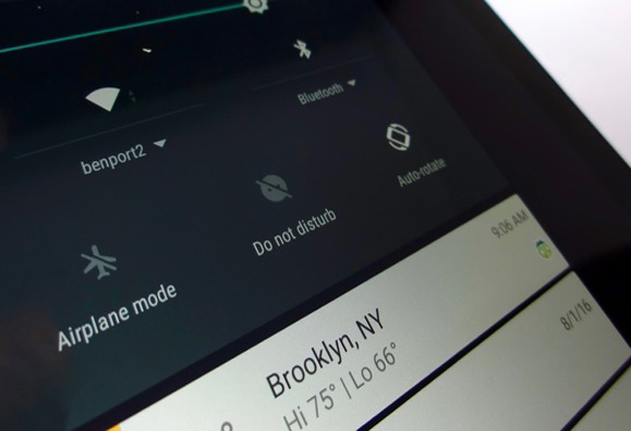Aprende a sincronizar el silenciamiento del equipo durante las reuniones y las horas de silencio.
PC World en Español
iOS pudo golpear Android con la introducción de su característica de “No molestar” hace casi cuatro años, pero no hay duda de que Android ha tomado la función de No Molestar como un reto para ayudar a sus usuarios a disfrutarla correctamente.
La adición de una serie de ingeniosas opciones, incluyendo “reglas”, con la intención de que automáticamente el equipo se silencie en ocasiones particulares, es algo que el iPhone y el iPad todavía no pueden hacer porque no pueden coincidir.
En lugar de limitar el dispositivo a un conjunto de horas de silencio, el modo No molestar de Android le permite crear una serie de condiciones y situaciones específicas donde se apagará automáticamente ante alertas, alarmas y timbres. Puede configurar tantas reglas de No molestar como desee para eventos en sus diferentes calendarios o bloques específicos de tiempo y puede, además, decidir quién puede comunicarse durante el periodo de silencio y quien no.
Conoce las reglas
- silenciar alarmas durante momentos específicos
Mantener tranquilamente tus notificaciones por la noche es un buen punto de partida cuando se trata de usar el modo No Molestar de Android, pero tal vez hay otros momentos del día en que te gustaría silenciar pitidos y ruidos de tu dispositivo.
Si desea mantener su teléfono en silencio durante el almuerzo, en la cena o todo el día los fines de semana, puede crear una “regla” (o una serie de reglas) que van a hacer precisamente eso.
Para empezar, pulsa en Configuración> Sonido y notificación> No molestar> reglas automáticas> Agregar regla. Escriba un nombre para la nueva regla (como “comer”), selecciona el tiempo y, a continuación, pulse OK.
En la siguiente pantalla, establece las condiciones para su nueva regla de no molestar. Toque los días para especificar cuales de la semana desea que la regla pueda aplicarse y, a continuación, establezca las horas tocando Hora de inicio y hora de finalización.
Por último, pero no menos importante, toque No molestar para definir si desea aplicar estar regla por estas horas para estar completamente en silencio o sólo para silenciar las alarmas. Una tercera opción le permite determinar qué notificaciones no silenciar y las personas que pueden contactarte.
Ahora, quiere programar otra serie de horas de silencio? Sólo tiene que ir de nuevo a la pantalla de reglas automáticas y pulse Agregar regla de nuevo.
- Mantenga el dispositivo en silencio durante las reuniones
Así como puede mantener sus alarmas y notificaciones silenciadas por la noche y durante el almuerzo, también puede hacerlo para otras cosas, por ejemplo, para sus reuniones.
Para ello, puede configurar el modo No molestar para mantener su dispositivo Android tranquilo durante parte o la totalidad de sus reuniones.
Para mantener su dispositivo Android tranquilo durante parte o la totalidad de sus reuniones, basta con crear otra regla automática (Configuración> Sonido y notificación> No molestar> reglas automáticas> Agregar regla). Una vez que ha nombrado la nueva regla, seleccione la opción de autonomía de eventos, a continuación, pasar a la pantalla de configuración.
Usted puede hacer que sólo se aplique a uno de sus calendarios de Google o a todos ellos. Solo seleccione y elija una cuenta o seleccione cualquier calendario.
A continuación, puede decidir qué eventos del calendario de la nueva regla se aplicará a los acontecimientos, entre ellos a los que ha dicho “sí” a los que ha dicho “Tal vez”, o todos los eventos próximos. Toque ¿Dónde está la respuesta y seleccione Sí, tal vez, o no respondió, o Sí o Quizás, o simplemente Sí.
Al igual que con las reglas de tiempo, puedes elegir la forma en que desea usar de forma exclusiva el modo No molestar para tus reuniones. Las mismas opciones se aplican: Prioridad, Sólo alarmas, o el silencio total.
Consejo adicional: Se puede desactivar un No molestar sin eliminarla. Para ello desconecte el interruptor en la esquina superior derecha de la pantalla.
- Establecer reglas para el acceso de prioridad
Además del silencio total y las alarmas, No Molestar cuenta con una tercera opción para las llamadas y notificaciones, denominada Acceso preferente, que le permite elegir qué alertas y las personas que pueden llamar durante sus horas de silencio.
Para empezar a ajustar la prioridad ve a Ajustes > Sonido y notificación> No molestar>. Para empezar, usted puede decidir si los recordatorios y alertas de eventos pueden sonar en el modo de apagado. (El ajuste de alarmas está en gris y activado.)
Pulse en llamadas para decidir cuales personas que llaman pueden conectarse con usted como prioridad. Las opciones incluyen a todos y cada uno de sus contactos, sólo tiene que hacer click en “prioritario” o ninguno. También puede tocar mensajes para aplicar un ajuste similar para los que tratan de que el texto.
Otra opción es el ajuste de volver a llamar, que le permitirá contactar con una persona que trata de llamar dos veces en 15 minutos.
Por último, puede decidir qué aplicaciones obtienen el estado de prioridad para sus alertas. Volver a la pantalla de sonido y notificación, toque Notificaciones de aplicaciones, asegúrese de que se selecciona el filtro de Todas las aplicaciones, a continuación, toque una aplicación y el interruptor (si lo desea) en el Tratar como establecimiento de prioridades. Puede comprobar cuáles de sus aplicaciones están recibiendo el tratamiento de prioridad regresando a la pantalla de la aplicación de notificaciones y seleccionar el filtro de prioridad.